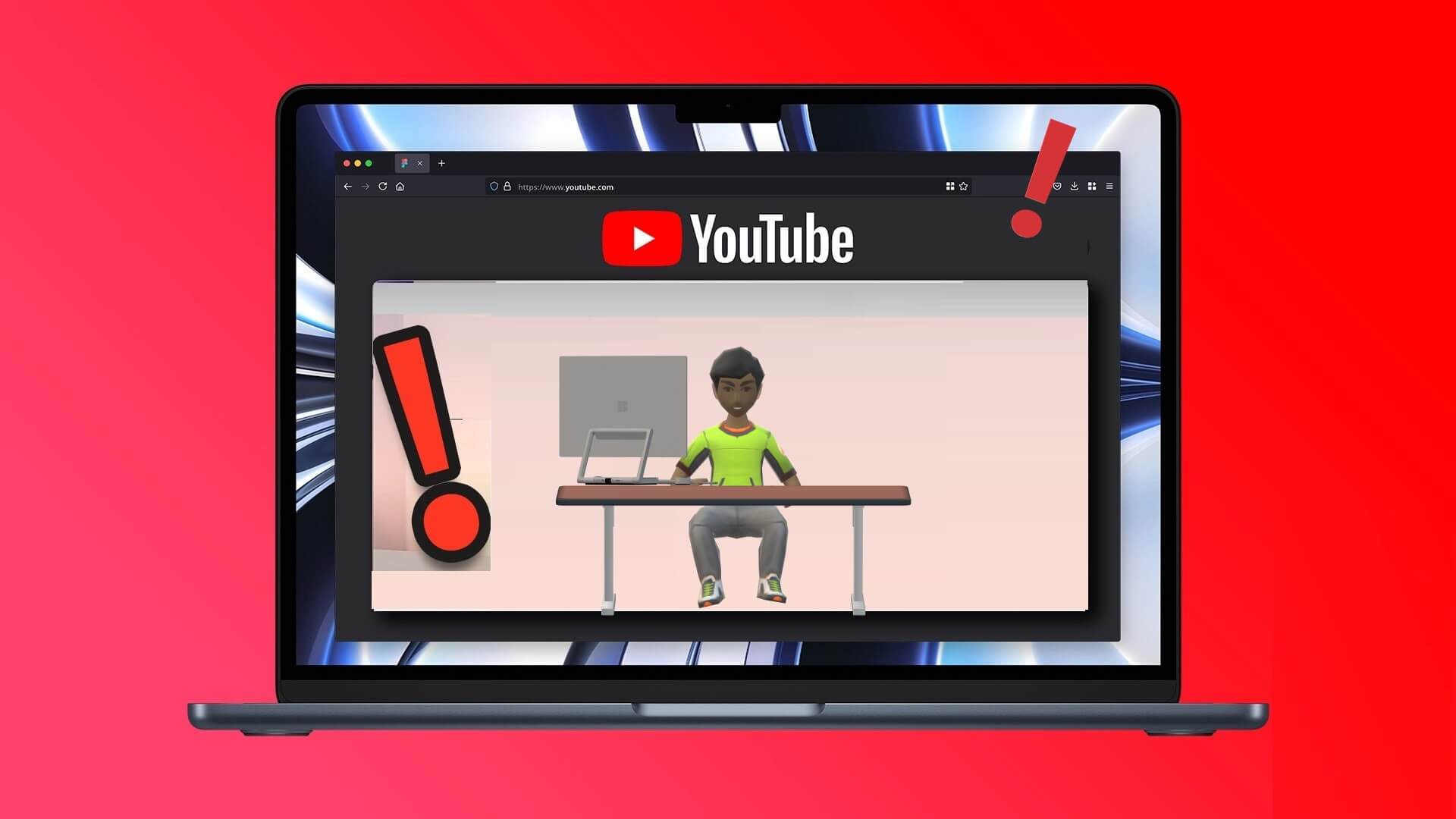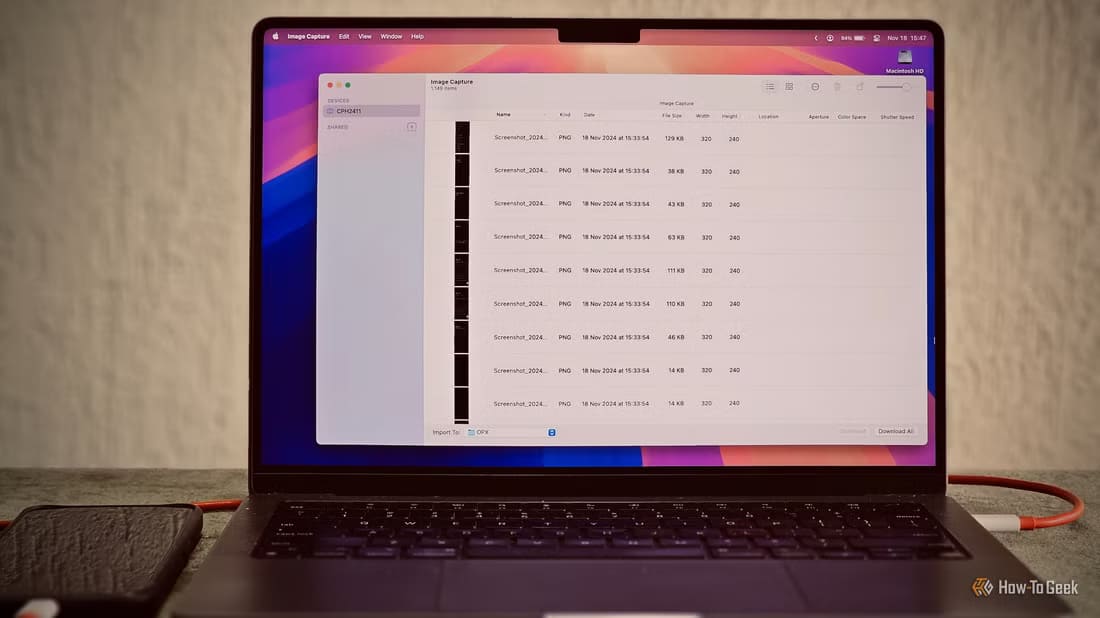Sejak perekaman video bresolusi 4K Sudah menjadi hal biasa di kebanyakan smartphone, sangat mudah untuk merekam video dalam ukuran besar. Namun, Anda mungkin mengalami masalah saat mengunduh atau Bagikan file video besar ini. Anda perlu mengecilkan ukuran file mp4 di desktop Anda. Berikut cara mengompres video di Mac.

Pengguna Mac memiliki beberapa opsi untuk mengompres video tanpa kehilangan kualitas. Anda dapat menggunakan opsi apa pun di bawah ini untuk memperkecil ukuran video dan membagikannya di media sosial atau web tanpa masalah. Mari kita mulai daftar dengan QuickTime Player default di Mac.
1. Kompres video dengan QuickTime PLAYER
Pemutar QuickTime default memiliki opsi ekspor yang mudah untuk mengompres file video .MOV secara gratis. Kami telah mengimpor video 111 MB ke Mac Anda. Mari kita lihat QuickTime Player beraksi untuk kompresi video.
Perlengkapan 1: Luncurkan aplikasi Finder di Mac. Jelajahi file video, klik kanan dan pilih untuk membukanya QuickTime Player.
Perlengkapan 2: Ketika Anda membuka video di Pemutar Waktu Cepat , ketuk Daftar "file" di pojok kiri atas.
3: من menu konteks , mengembangkan Ekspor Sebagai dan pilih antara Resolusi 4K, 1080p (Full-HD) atau 720p (HD).
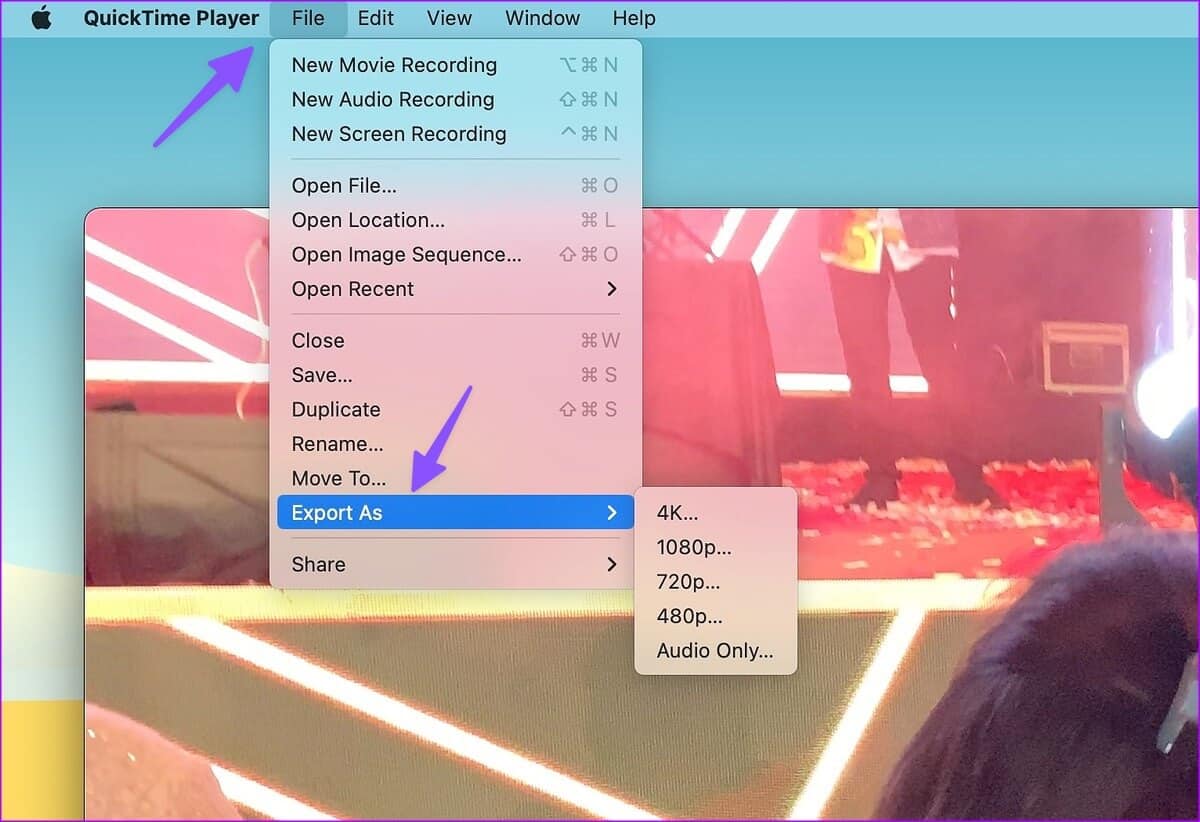
Perlengkapan 4: Tetapkan nama baru di sebelah kotak Ekspor As , konfirmasikan lokasi ekspor dan klik Simpan. Waktu ekspor dapat bervariasi tergantung pada resolusi yang Anda pilih dan spesifikasi perangkat keras model Mac Anda.
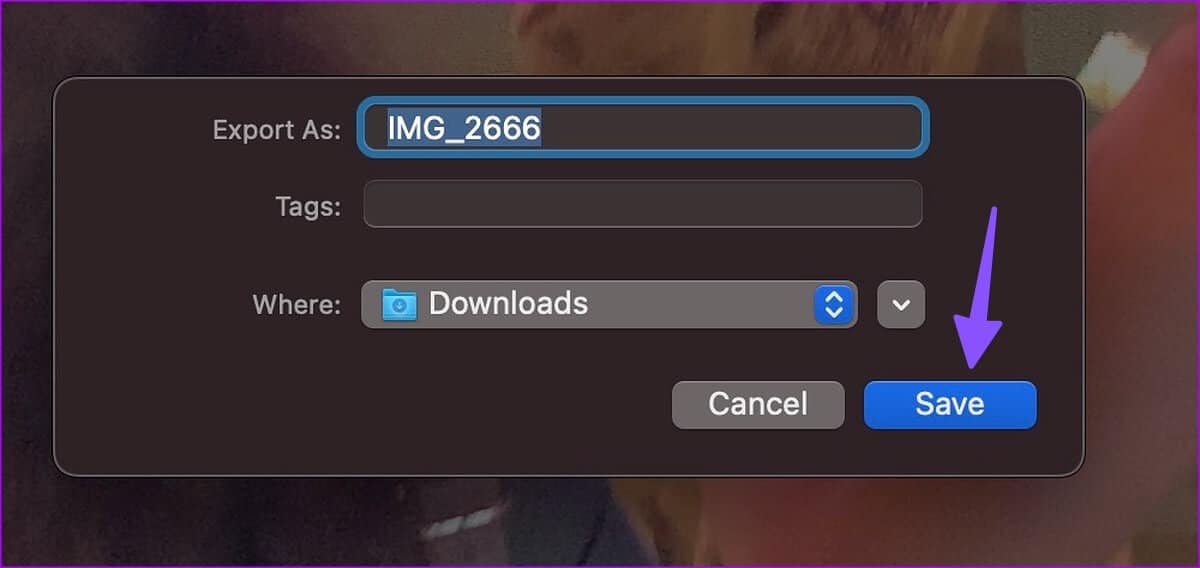
Kami berhasil memampatkan 111 MB video menjadi 25 MB. Kami mengekspor video dalam 1080p menggunakan langkah-langkah di atas. Saat kami memilih 4K selama ekspor, QuickTime Player mengurangi file video dari 111MB menjadi 57MB. Anda juga dapat memilih 720p untuk kompresi video yang kuat dan memperkecil ukurannya menjadi kurang dari 25 MB.
2. Kurangi ukuran video dengan IMOVIE
iMovie adalah aplikasi editor video yang mumpuni dari Apple. Aplikasi ini dapat diunduh dan digunakan secara gratis dari App Store. Anda dapat mengikuti langkah-langkah di bawah ini untuk memperkecil ukuran video menggunakan iMovie.
Perlengkapan 1: Install iMovie من Mac App Store.
Perlengkapan 2: Klik impor dan pilih berkas video dari penyimpanan Mac Anda.
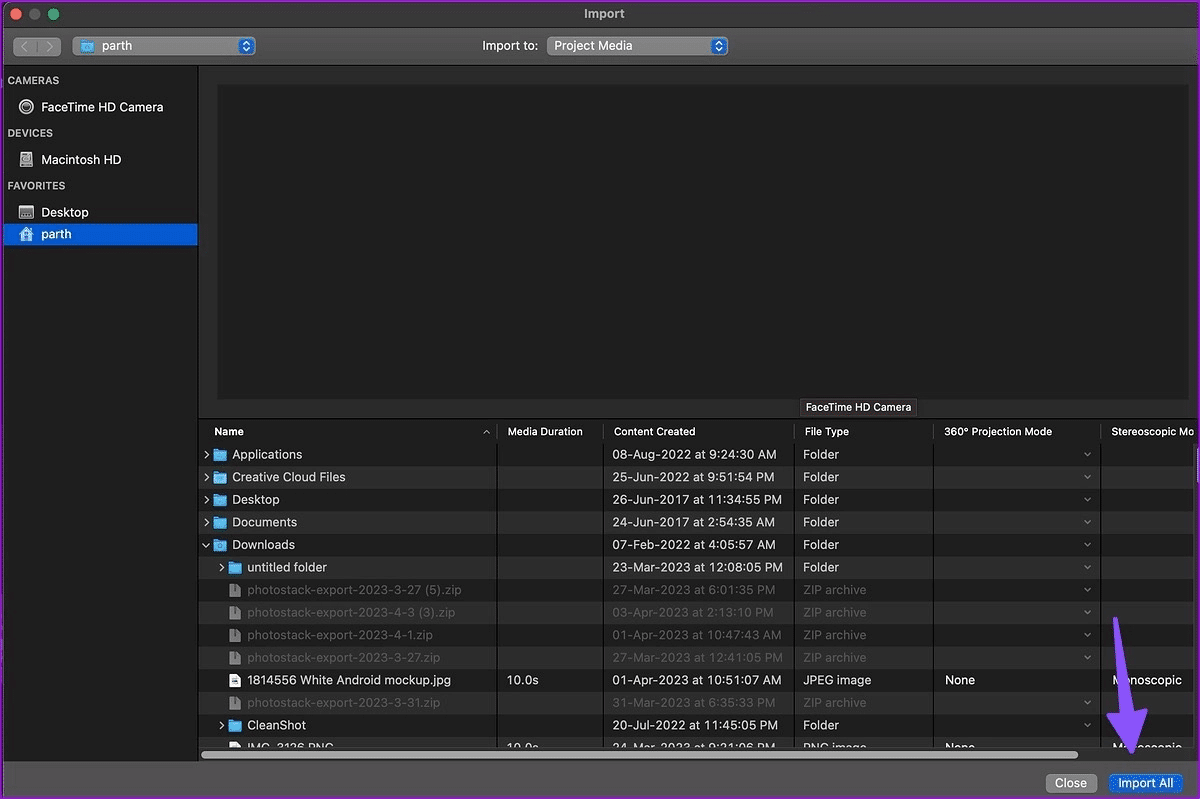
3: kamu bisa memakai Opsi pengeditan bawaan untuk membuat perubahan pada video Anda. Setelah Anda puas dengan hasil akhirnya, klik Bagikan ikon di pojok kanan atas.
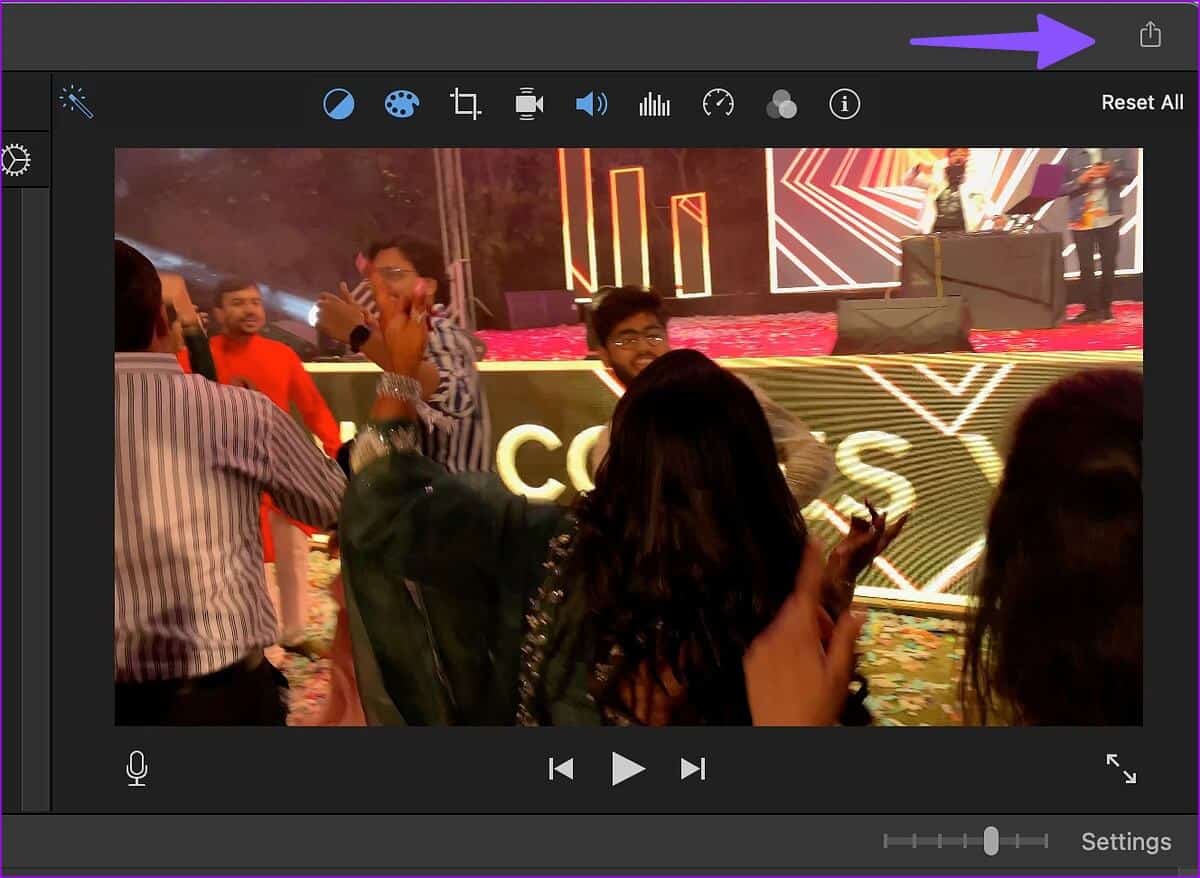
Perlengkapan 4: Menemukan file ekspor.
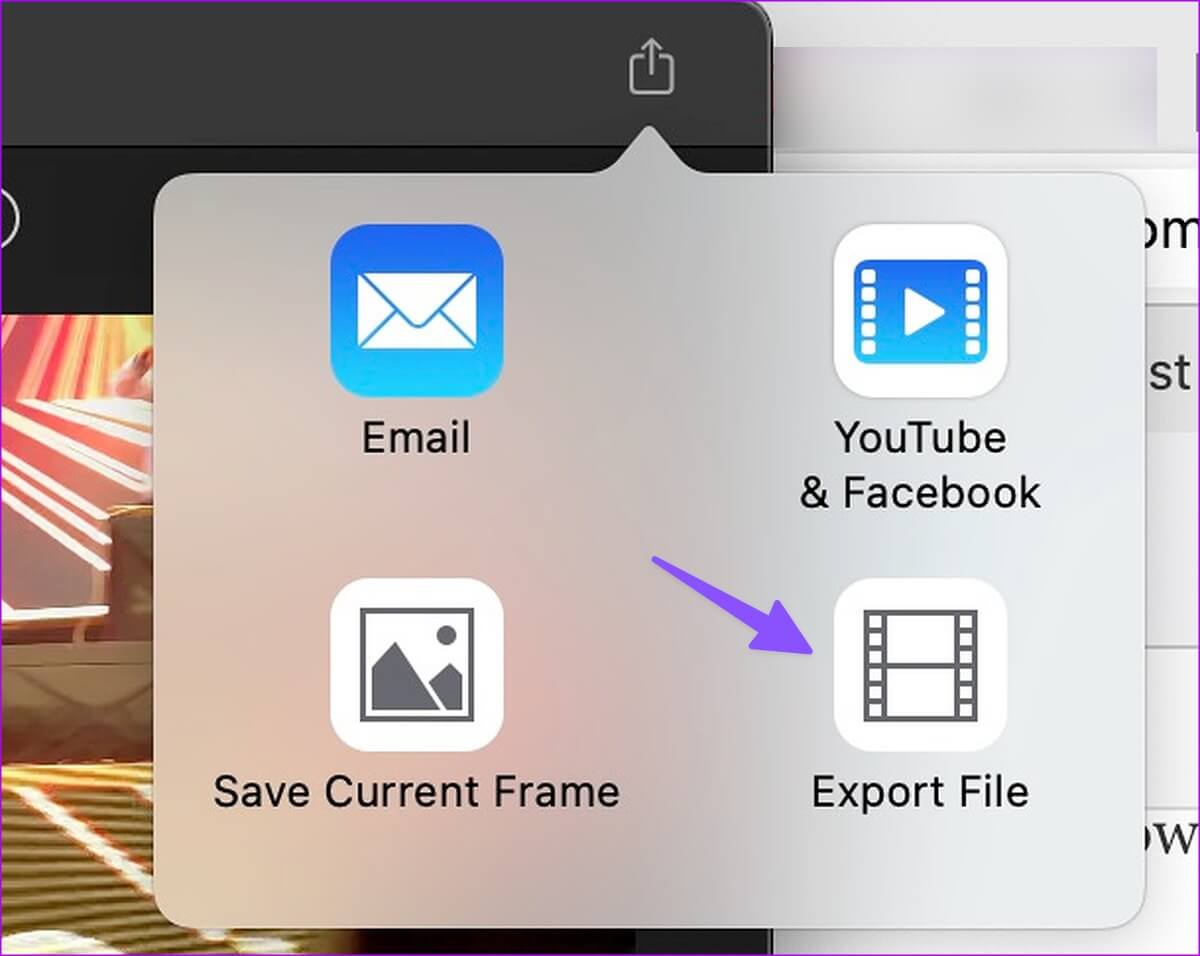
Perlengkapan 5: Mengembangkan Menu resolusi dan pilih 540p أو 720p أو 1080p أو 4K. mengatur Kualitas video di tempat tinggi. Anda tidak perlu menentukan Terbaik (ProRes) من daftar kualitas Jika tidak, itu akan meningkatkan ukuran file video.
6: Memeriksa Estimasi ukuran file video dan klik pengikut.
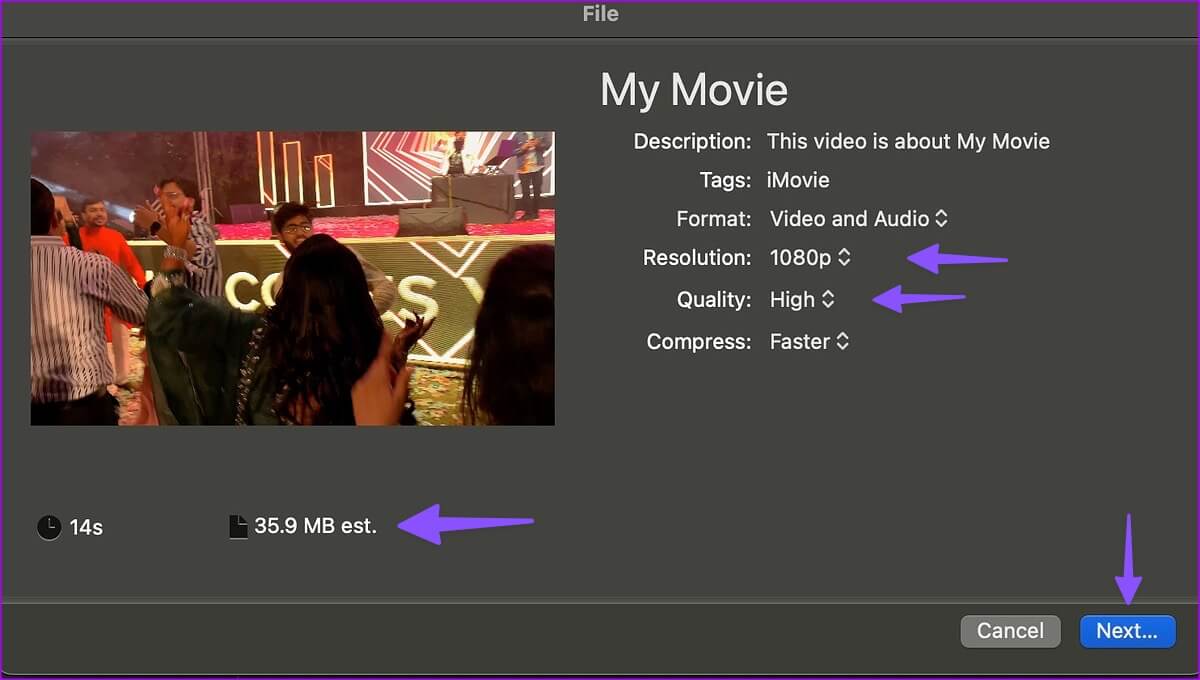
Perlengkapan 7: Ganti nama file videonya Anda dan pilih situs ekspor di Mac.
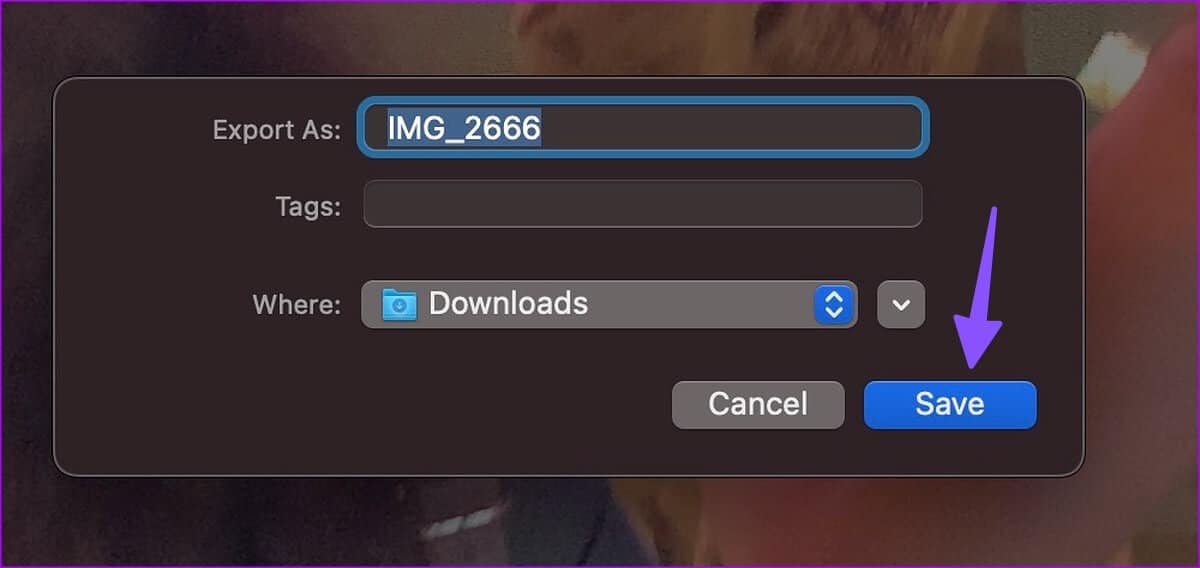
iMovie tetap menjadi salah satu aplikasi terbaik untuk mengompresi video di Mac secara gratis. Anda juga mendapatkan banyak opsi pengeditan untuk men-tweak video keluaran.
3. Gunakan VLC untuk mengompres video di MAC
VLC adalah salah satu pemutar video pihak ketiga terbaik di Mac. Ini adalah perangkat lunak sumber terbuka, tersedia di semua platform utama, dan memungkinkan Anda mengompres video dengan mudah. Mari kita periksa dalam tindakan.
Perlengkapan 1: Unduh pemutar VLC من Situs Resmi.
Perlengkapan 2: menyalakan Finder Dan klik kanan pada Klip video.
3: Buka video di pemutar VLC.
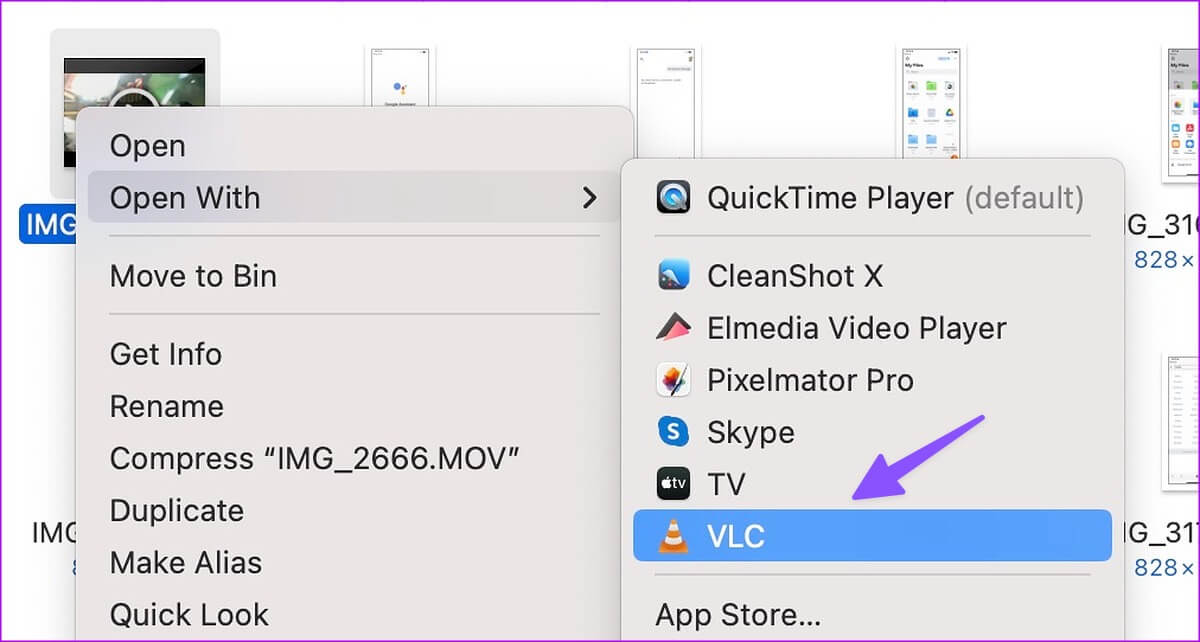
Perlengkapan 4: Menemukan file di bagian atas dan klik mengkonversi / streaming.
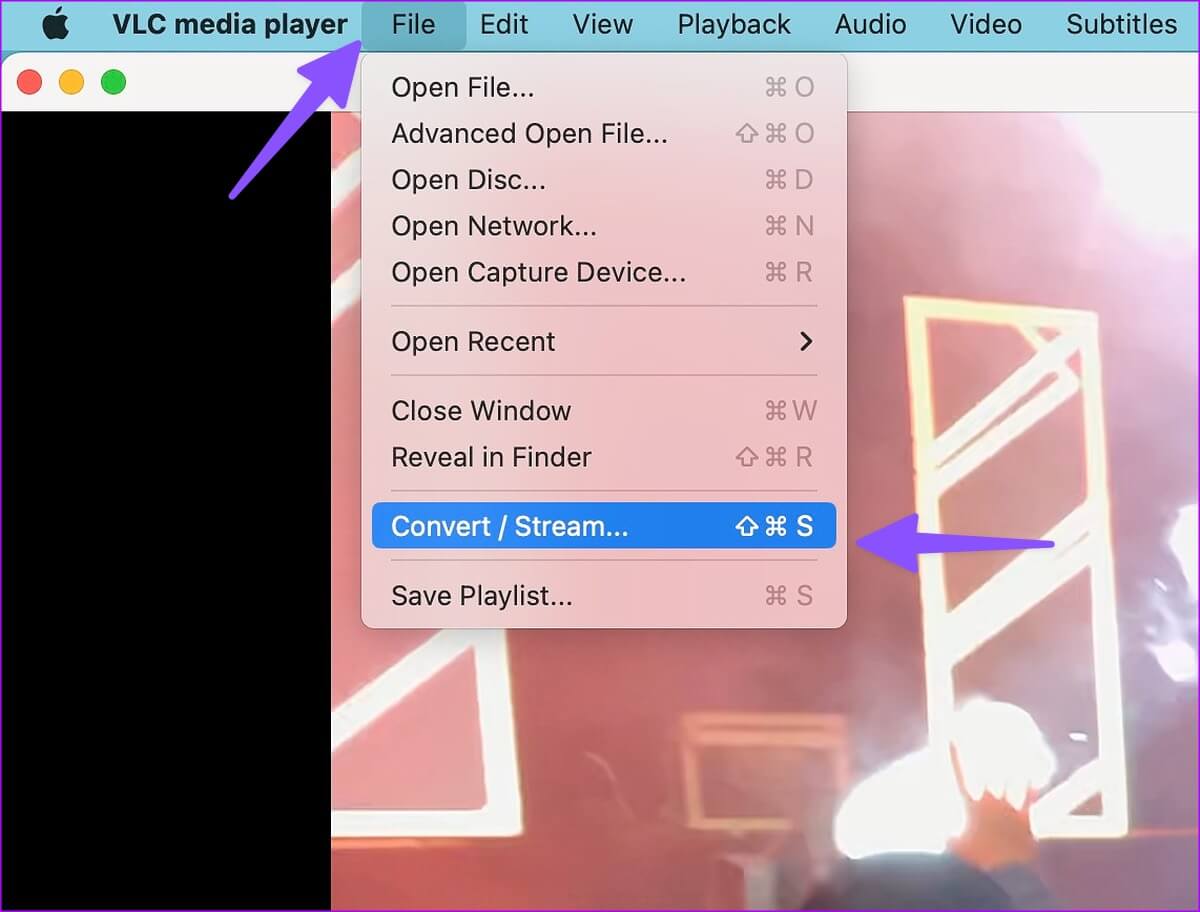
Perlengkapan 5: Anda dapat memilih dari beberapa profil prasetel untuk video. Menemukan H.264+MP3 (MP4). Anda dapat mengklik Sesuaikan dan ubah codec video Bitrate, resolusi, dan detail lainnya.
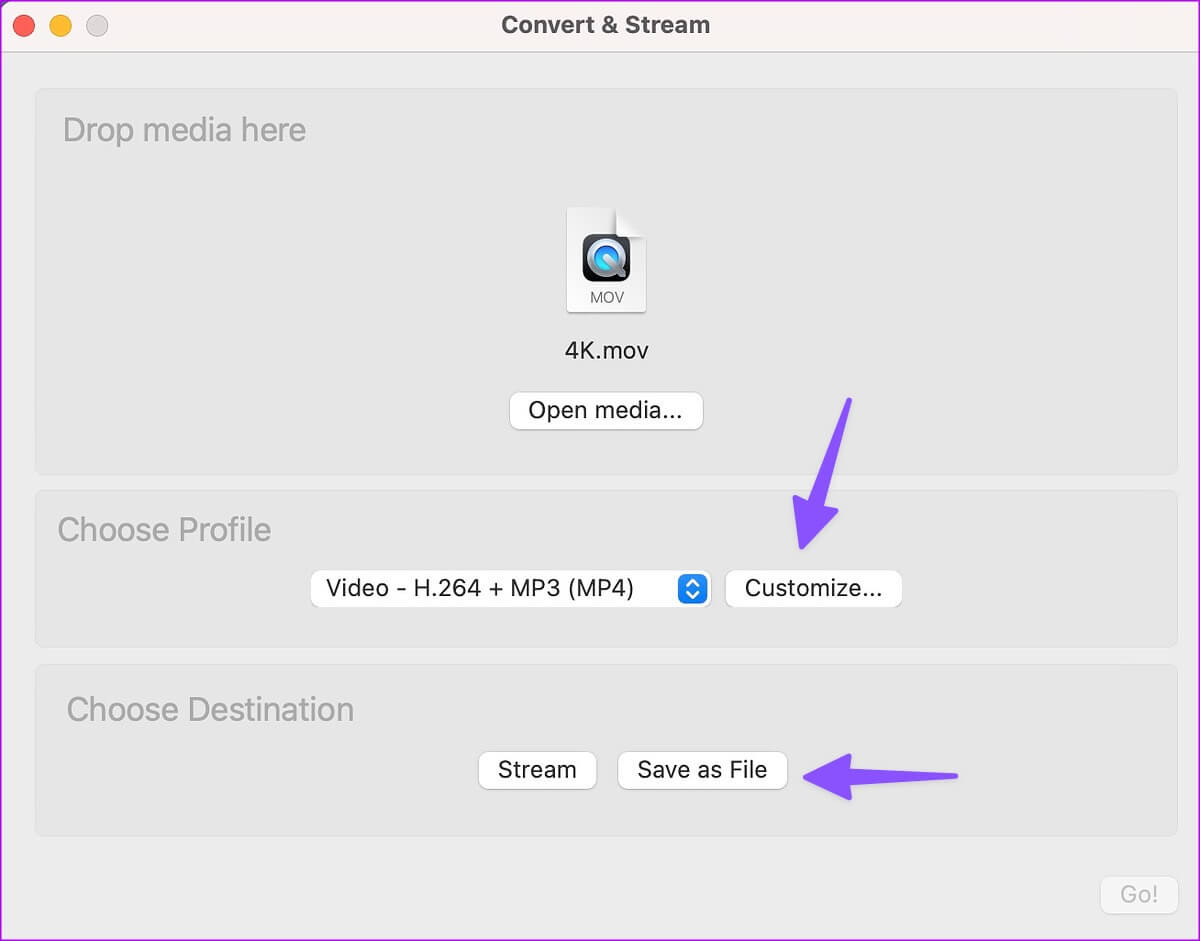
6: Klik Simpan sebagai file.
Perlengkapan 7: Menemukan telusuri Dan pilih situs keluaran.
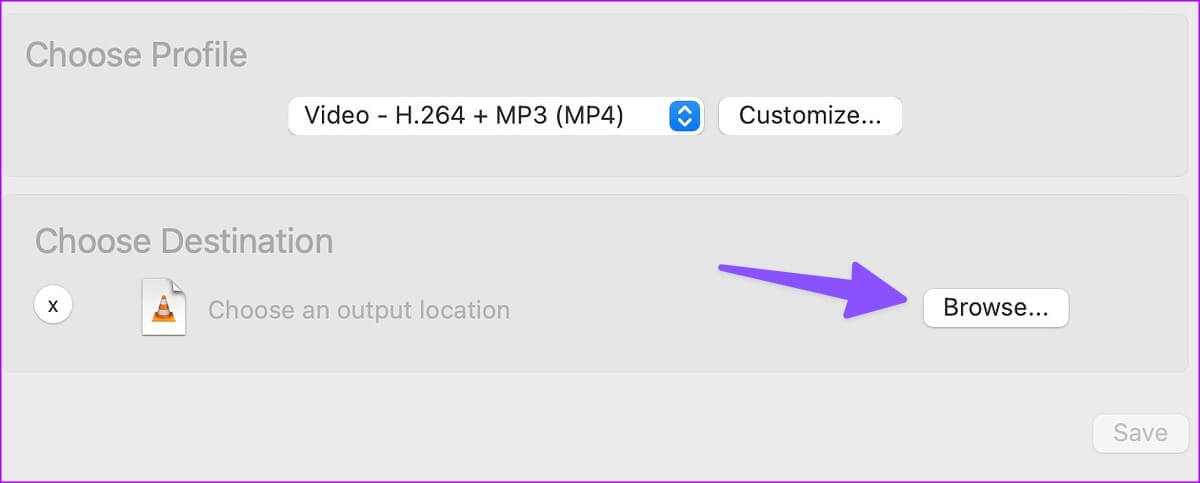
Simpan video dan siap digunakan di Mac Anda. HandBrake adalah aplikasi hebat lainnya yang mampu mengompresi video saat dalam perjalanan.
4. Gunakan aplikasi web untuk memangkas file video di MAC
Jika Anda tidak ingin menginstal app khusus di Mac, gunakan app web untuk mengurangi ukuran file video. Namun, kami menyarankan agar Anda tidak mengunggah video pribadi atau rahasia Anda ke layanan web ini. Adalah kepentingan terbaik Anda untuk terus menggunakan aplikasi asli offline untuk mengompres video di Mac. Freeconvert adalah salah satu layanan online yang mampu mengurangi ukuran file MP4. Inilah cara Anda dapat menggunakannya. Tentu saja, akan memakan waktu lama untuk mengupload video berukuran besar tergantung pada kekuatan koneksi internet Anda.
Perlengkapan 1: Mengunjungi konversi gratis di peramban web. Menemukan tekanan.
Kunjungi situs web Freeconvert
Perlengkapan 2: Menemukan pemilihan file Dan cari video dari Mac Anda.
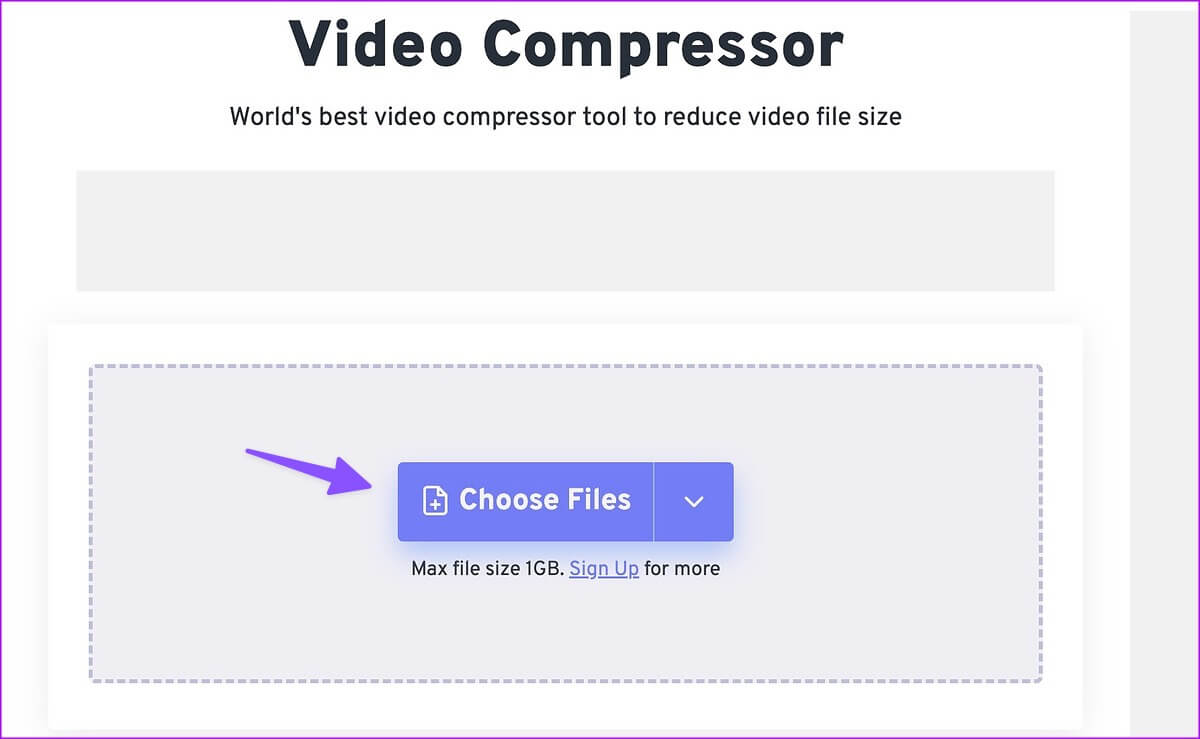
3: tipe cek keluaran video. Klik gigi pengaturan Untuk mengubah codec video, ukuran file, dan lainnya.
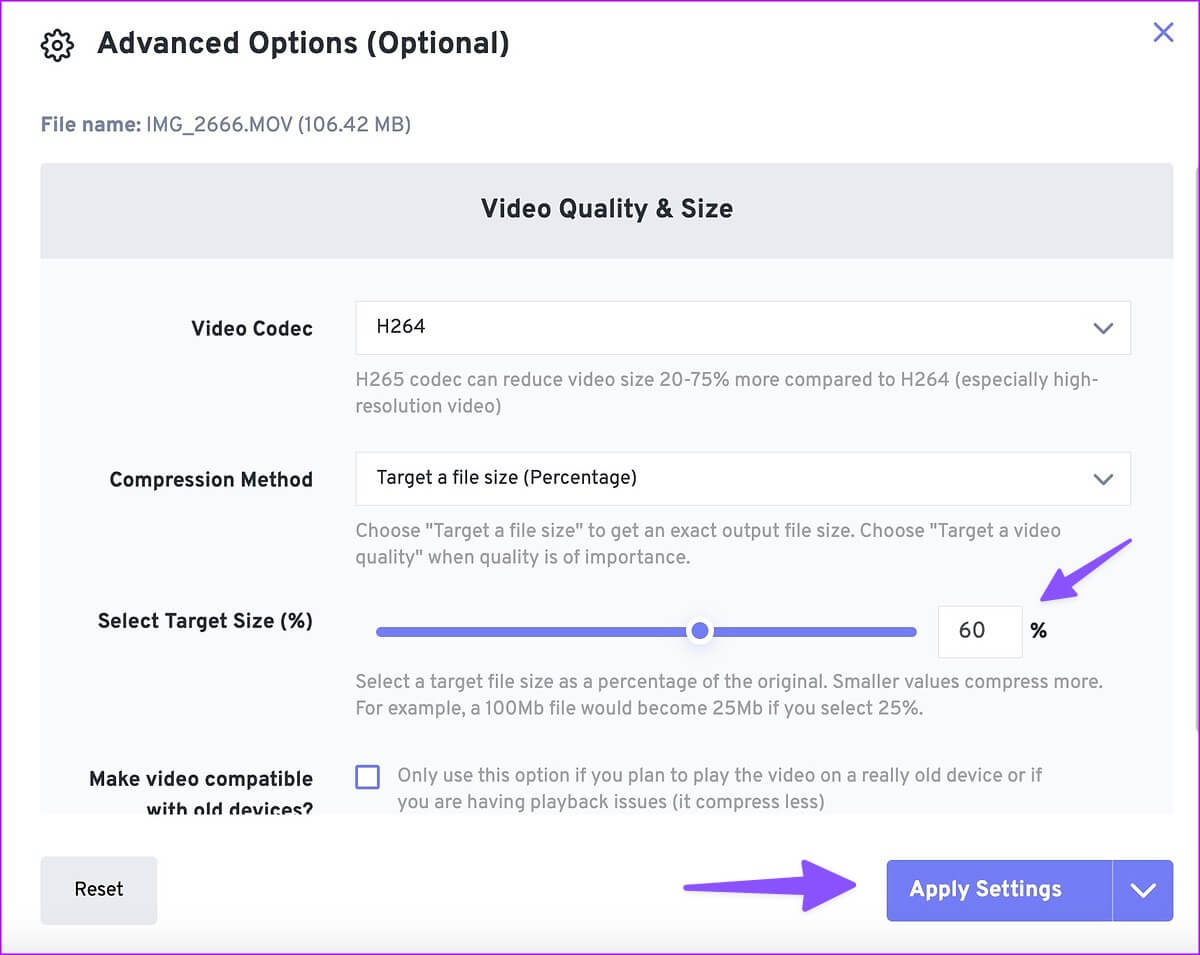
Perlengkapan 4: Klik tekan sekarang! Layanan dimulai dengan proses pengangkatan dan pengepresan.
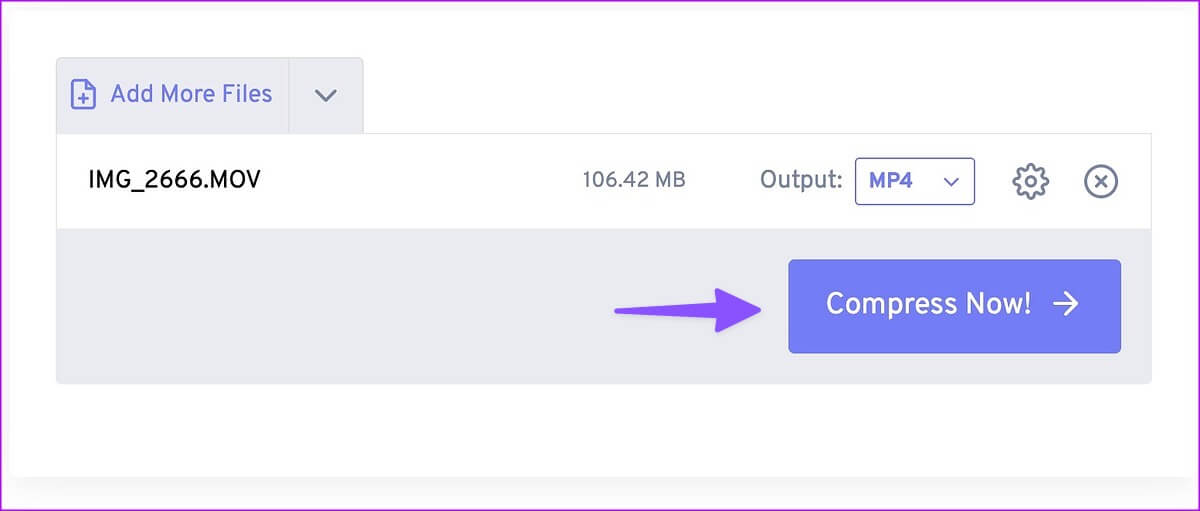
Perlengkapan 5: Tekan Unduh saat sudah siap untuk disimpan ke Mac Anda.
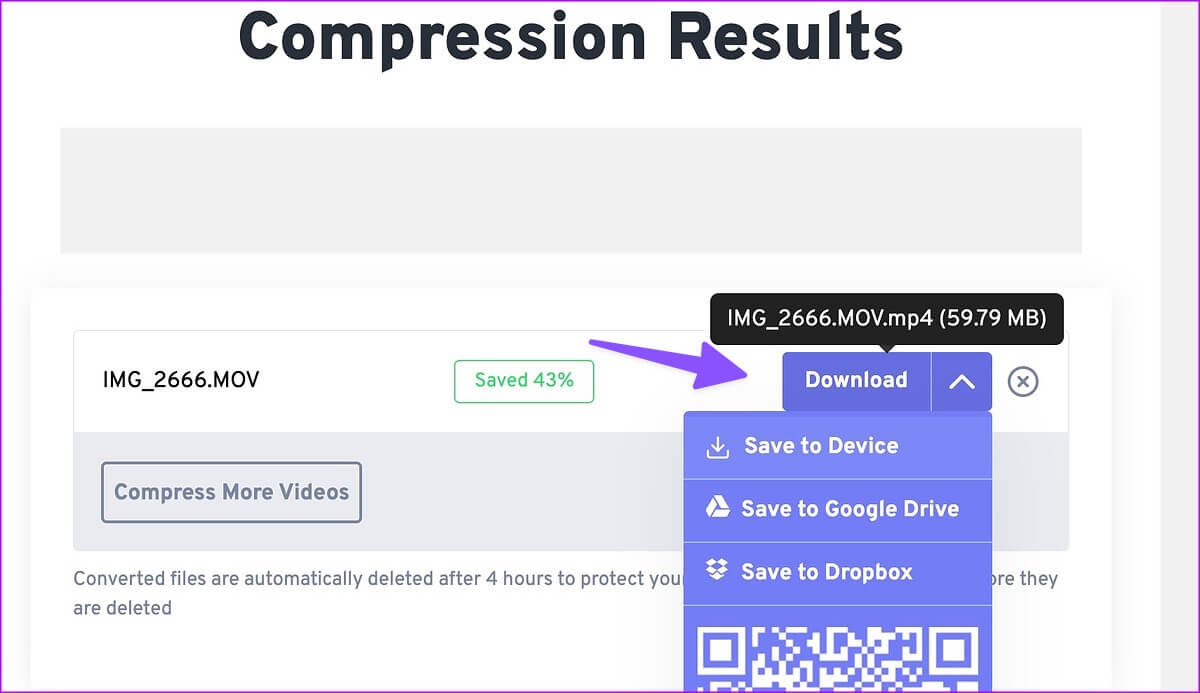
Freeconvert mendukung hingga 1GB video gratis. Layanan menghapus video yang diunggah setelah empat jam untuk melindungi privasi Anda. Dalam pengujian kami, layanan ini berhasil memampatkan video berukuran 111MB menjadi 59MB.
Kecilkan file video di Mac
QuickTime Player dan iMovie default sudah cukup untuk sebagian besar kompresi video di Mac. Opsi mana yang Anda sukai untuk memperkecil ukuran video? Bagikan pilihan Anda di komentar di bawah.